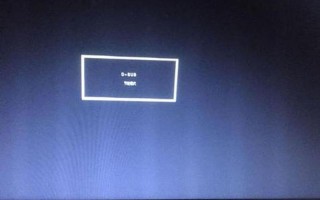随着Windows 7的使用时间越来越长,许多用户都会发现C盘的可用空间逐渐减少,甚至出现“空间不足”的警告。这一现象不仅影响了系统的运行速度,还可能导致一些软件无法正常安装或更新。了解C盘空间逐渐变小的原因以及有效的解决 *** ,对于每位Windows 7用户来说都是至关重要的。
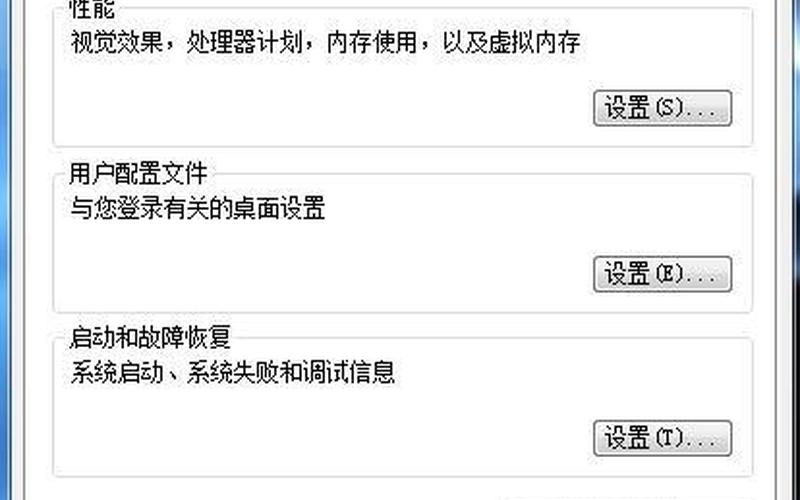
C盘空间减少的原因
Windows 7系统在安装和使用过程中,会不断生成各种文件,这些文件占用着C盘的存储空间。操作系统本身就需要一定的硬盘空间来存放系统文件和更新补丁。Windows 7系统会占用约20GB的硬盘空间。随着时间推移,Windows Update会定期下载并安装更新,这些更新文件也会占用C盘的存储。
许多应用程序在安装时默认选择C盘作为安装路径。即使在使用过程中,这些程序也会在C盘生成临时文件、日志文件等。这些文件虽然看似不多,但随着使用时间的增加,它们所占用的空间也会逐渐累积。系统还原功能开启后,会定期创建还原点,这些还原点同样需要占用大量硬盘空间。
清理C盘的 ***
常规磁盘清理
Windows 7自带的磁盘清理工具可以帮助用户释放一些被占用的空间。用户可以通过“开始”菜单搜索“磁盘清理”,选择要清理的驱动器(通常为C盘),然后系统会扫描并列出可以删除的临时文件、回收站中的文件以及其他不必要的系统文件。选择需要删除的项目后,点击“确定”即可释放相应的空间。
移动或卸载程序
为了更有效地管理C盘空间,用户可以考虑将一些大型程序移动到其他磁盘分区。使用如360搬家等工具,可以方便地将已安装在C盘的软件迁移到D盘或其他分区。如果某些软件已经不再使用,可以直接卸载它们,以释放出更多的存储空间。
调整虚拟内存设置
Windows 7使用虚拟内存来提高系统性能,而虚拟内存通常会占用C盘的一部分空间。用户可以通过右键点击“计算机”,选择“属性”,然后进入“高级系统设置”,在“性能”选项卡中调整虚拟内存的位置,将其移动到其他磁盘分区。也可以根据实际需求自定义虚拟内存大小,以减少对C盘空间的占用。
关闭休眠功能
休眠功能虽然方便,但会在C盘生成一个与内存大小相同的hiberfil.sys文件,从而占用大量空间。如果用户不常使用休眠功能,可以通过命令行关闭它。在搜索框中输入“cmd”,右键以管理员身份运行,然后输入命令powercfg -h off即可关闭休眠功能,从而释放出相应的硬盘空间。
定期维护的重要性
为了保持C盘有足够的可用空间,定期维护是非常必要的。用户应养成定期检查和清理硬盘的习惯。在日常使用中,应尽量避免在C盘安装大型软件,并定期清理临时文件和不必要的数据。可以考虑将重要数据备份到外部硬盘或云存储,以减轻C盘负担。
相关内容的知识扩展:
对于Windows 7 C盘空间不足的问题,我们可以从多个方面进行深入探讨。
了解系统文件和应用程序如何影响C盘空间是非常重要的。Windows操作系统及其组件(如驱动程序、更新等)会不断生成和保留大量数据。例如,每次安装更新时,系统会保留旧版本以便回滚,这些冗余数据会显著增加C盘负担。定期检查并清理这些不必要的数据是维护系统性能的重要步骤。
优化个人数据管理也是解决C盘空间不足的重要策略。用户应当将个人文件、下载和文档等尽量保存在D盘或其他分区,而不是默认保存在C盘。通过合理规划各个分区的用途,可以有效避免因数据混乱而导致的不必要占用。例如,将多媒体文件、游戏等大型应用程序安装在容量更大的分区中,可以大幅减轻C盘压力。
利用第三方工具进行深度清理也是一种有效的 *** 。市面上有许多专门用于清理磁盘垃圾的软件,如CCleaner等。这些工具能够深入扫描系统,识别并删除各种临时文件、缓存和无效注册表项,从而帮助用户释放更多空间。在使用这些工具时,应谨慎选择,并确保备份重要数据,以防误删有用的信息。
通过了解原因、采取有效措施以及定期维护,用户可以有效管理Windows 7 C盘空间,从而提升计算机性能和使用体验。